4. 输入比例因子:输入你想要的比例因子。例如,如果当前比例是1:1,你想调整为1:2,则输入0.5(因为1/2=0.5)。如果想放大图形,例如从1:1调整为2:1,则输入2。
5. 确认缩放:按回车键确认,图形将按照指定的比例因子进行缩放。
b. 使用“布局”空间和“视口”比例
在CAD中,图纸空间(布局空间)用于打印和输出,而模型空间用于绘图。通过调整视口的比例,可以实现图形的缩放,而不影响模型空间中的实际尺寸。
1. 切换到布局空间:点击“布局”标签切换到布局空间。
2. 创建视口:如果还没有视口,可以使用“视图”菜单下的“视口”工具创建一个新的视口。
3. 调整视口比例:双击视口内部进入视口编辑模式,右键点击视口边界选择“属性”,在“视口”选项卡中可以设置视口的比例。例如,设置比例为1:2。
4. 确认调整:按ESC键退出视口编辑模式,视口内的图形将按照指定的比例显示。
c. 使用“图纸空间”比例
在图纸空间中,可以通过设置图纸的比例来实现图形的缩放。以下是具体步骤:
1. 切换到图纸空间:点击“布局”标签切换到图纸空间。
2. 设置图纸比例:在“格式”菜单下选择“图纸比例”,在弹出的对话框中选择所需的比例。例如,选择1:2。
3. 应用比例:点击“确定”应用比例,图纸中的图形将按照指定的比例显示。
4. 调整文本和标注的比例
在调整图形比例后,文本和标注的大小可能需要相应调整。以下是一些方法:
- 使用“缩放”命令时选择“注释性”对象:在“缩放”命令中选择“注释性”选项,可以自动调整文本和标注的比例。
- 调整标注样式:在“格式”菜单下选择“标注样式”,在“调整”选项卡中可以设置标注的比例因子。例如,如果图形比例是1:2,则可以将标注比例因子设置为2,以确保标注在打印时显示正确。
- 使用“注释性”功能:CAD软件中的“注释性”功能可以自动调整文本和标注的大小,以适应不同的比例设置。在“注释性”选项中,可以设置注释性比例,并将其应用到文本和标注对象上。
5. 验证调整结果
在完成比例调整后,务必进行验证,以确保图形比例正确。以下是一些验证方法:
- 测量关键尺寸:使用“测量”工具测量图形中的关键尺寸,并与实际尺寸进行比较。
- 打印预览:使用“打印”功能进行打印预览,检查图形在不同比例下的显示效果。
- 检查标注和文本:确保所有标注和文本在调整比例后仍然清晰可读,并且尺寸正确。
6. 常见问题及解决方法
- 图形失真:如果在缩放过程中图形出现失真,可能是由于非均匀缩放导致的。确保在缩放时使用相同的比例因子进行X、Y、Z方向的缩放。
- 标注和文本过大或过小:调整标注和文本的比例因子,或者使用“注释性”功能自动调整。
- 视口比例不正确:检查视口属性,确保视口比例设置正确。
7. 总结
调整CAD图形比例是一个需要细心和耐心的过程。通过理解比例的概念,掌握缩放命令的使用方法,合理使用布局空间和视口比例,以及调整文本和标注的比例,可以有效地实现图形的缩放。同时,验证调整结果,确保图形的准确性和可读性,是完成比例调整的重要步骤。
希望以上解释能够帮助你在CAD软件中顺利调整图形比例。如果有任何进一步的问题,欢迎随时提问。
返回搜狐,查看更多